桌面壁纸怎么取消掉 Win10如何关闭桌面背景壁纸
更新时间:2024-02-24 08:51:43作者:jiang
在使用Windows 10操作系统时,有时候我们可能会觉得桌面背景壁纸过于花哨或者干扰到工作,想要取消掉它,Win10如何关闭桌面背景壁纸呢?取消桌面背景壁纸非常简单,只需要几个简单的步骤就可以轻松实现。接下来让我们一起来看看如何操作吧。
方法如下:
1.在桌面上找到我们的windows图标,左键电击它。

2.找到设置,电击打开它。
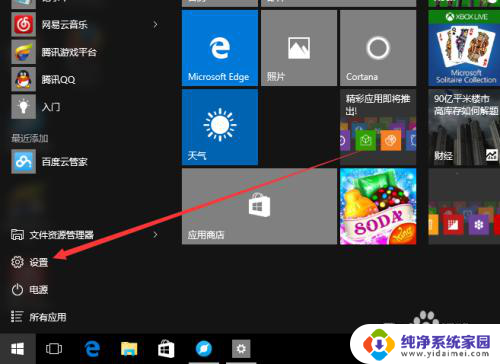
3.在设置里找到“轻松使用”,点击打开。
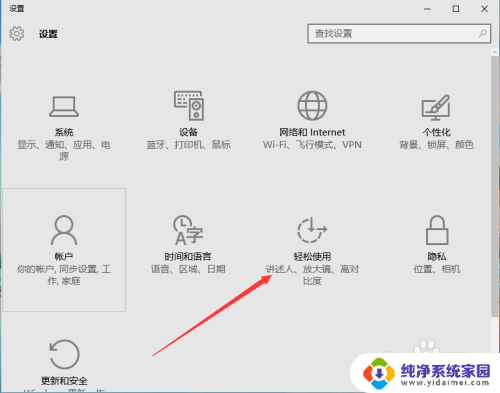
4.然后我们会在左侧看到很多选项,选择最下面的那个“其他选项”。
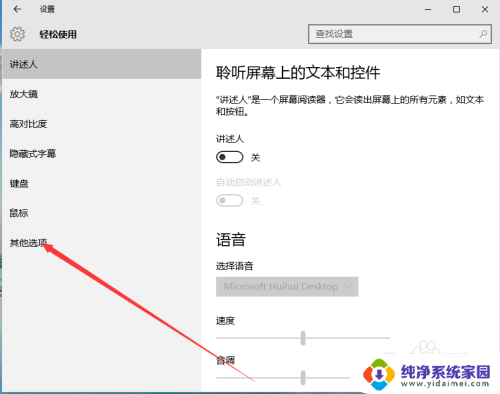
5.在这里,有个“显示windows背景”我们关闭它。
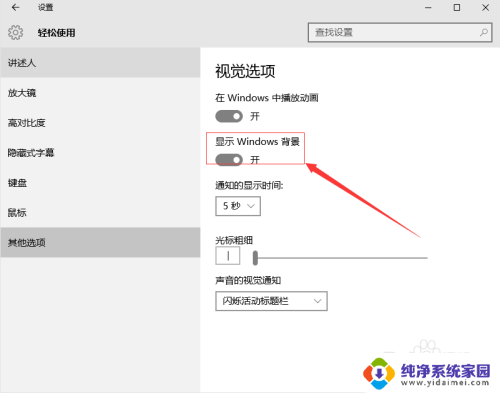
6.好了,我们的桌面背景就关闭了。
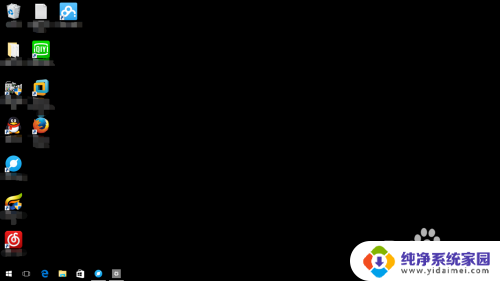
以上就是如何取消桌面壁纸的全部内容,请参照小编的方法来处理同样的情况,希望对大家有所帮助。
桌面壁纸怎么取消掉 Win10如何关闭桌面背景壁纸相关教程
- 桌面壁纸自动变换怎么取消 如何让win10桌面壁纸保持不变
- 怎么关闭电脑壁纸 Win10如何关闭桌面背景动画
- 关闭桌面壁纸自动切换 如何固定win10桌面壁纸不自动更换
- 为什么桌面壁纸老是自动换掉 win10桌面背景自动更换问题
- 桌面壁纸 win10 Win10桌面壁纸怎么换
- win10怎么更改桌面壁纸 Win10桌面背景更换步骤
- win10系统怎么删除桌面背景 电脑桌面壁纸删除步骤
- 桌面壁纸怎样设置 Win10怎么更换桌面背景图片
- 电脑怎么改桌面壁纸 Win10怎么设置桌面背景
- windows10怎么设置动态桌面壁纸 Win10如何设置动态壁纸桌面效果
- 怎么查询电脑的dns地址 Win10如何查看本机的DNS地址
- 电脑怎么更改文件存储位置 win10默认文件存储位置如何更改
- win10恢复保留个人文件是什么文件 Win10重置此电脑会删除其他盘的数据吗
- win10怎么设置两个用户 Win10 如何添加多个本地账户
- 显示器尺寸在哪里看 win10显示器尺寸查看方法
- 打开卸载的软件 如何打开win10程序和功能窗口